
时间:2020-10-02 22:04:05 来源:www.win10xitong.com 作者:win10
最近总有很多用户在问一个问题,就是当电脑出现了win10键盘突然全部失灵的情况该怎么办?要是遇到这个问题的用户对电脑知识不是很了解的话,可能自己就不知道怎么解决了。身边没有人帮忙解决win10键盘突然全部失灵的问题的话,我们其实只需要这样操作:1、使用具有管理员权限的帐户登录到计算机。2、单击【开始】,在【开始搜索】框中键入【msconfig】,然后按【Enter】即可很轻松的完成了。下边就是详细的win10键盘突然全部失灵的详细处理方式。
win10键盘突然全部失灵怎么办:
第一步、启动系统配置实用程序:
1、使用具有管理员权限的帐户登录到计算机。
2、单击【开始】,在【开始搜索】框中键入【msconfig】,然后按【Enter】。
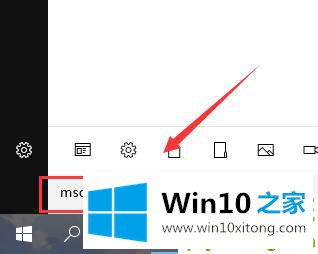
3、如果系统提示您输入管理员密码或进行确认,请键入密码或单击【继续】。
4、在【常规】选项卡上,单击【有选择的启动】。
5、在【有选择的启动】下,单击以清除【加载启动项】复选框。
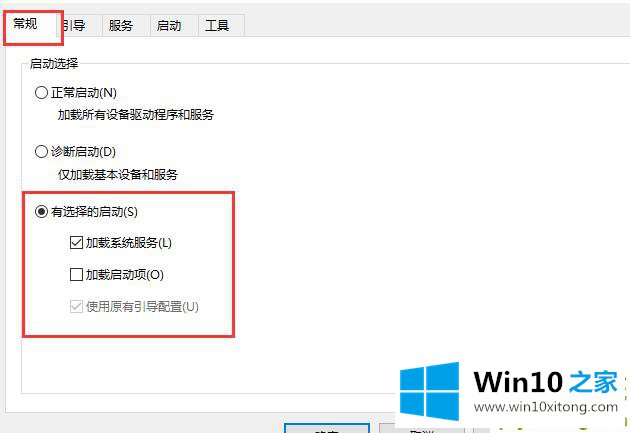
6、单击【服务】选项卡,单击以选择【隐藏所有Microsoft 服务】复选框,然后单击【全部禁用】。
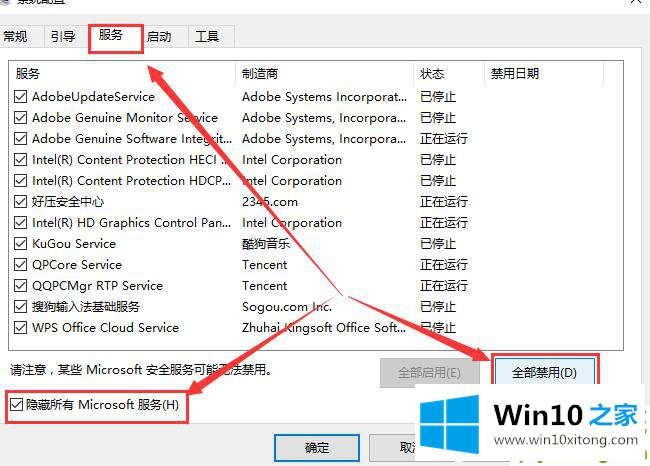
5、然后重启电脑。
以上的内容主要说的就是win10键盘突然全部失灵的详细处理方式,我们非常期待这篇文章能够给你带来帮助。